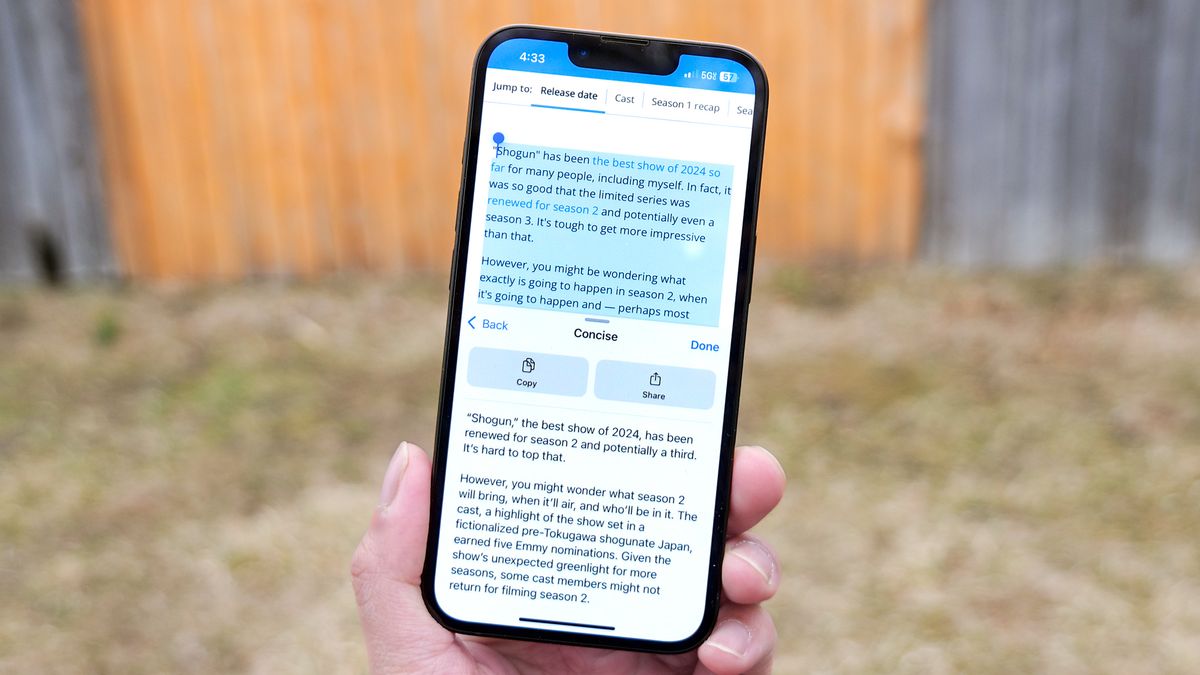Review sản phẩm
Nhận iPhone 16e? Đây là 7 tính năng của Apple Intelligence mà tôi đã thử trước
Apple đã trang bị cho iPhone 16E với cùng một hệ thống A18 trên chip cung cấp năng lượng cho các mẫu iPhone 16 khác. Điều đó chắc chắn có nghĩa là hiệu suất ấn tượng cho điện thoại chi phí thấp nhất của Apple, nhưng nó cũng cho phép iPhone 16E chạy các tính năng thông minh của Apple giống như bất kỳ iPhone nào khác với chipset A17 Pro trở lên. Và điều đó mở ra một thế giới hoàn toàn mới của các công cụ AI để trải nghiệm lần đầu tiên.
Apple Intelligence đã ra mắt vào tháng 10 với bản cập nhật iOS 18.2, nhưng chỉ dành cho dòng sản phẩm iPhone 15 Pro, iPhone 15 Pro Max và iPhone 16. Do đó, loại người hâm mộ iPhone có đầu óc ngân sách, những người không muốn trả ít nhất 799 đô la cho một chiếc điện thoại mới có thể không chú ý đến sự xuất hiện của Apple Intelligence và tất cả những gì bạn có thể làm với iPhone có khả năng AI.
Không có vấn đề gì nếu Apple Intelligence bị trượt dưới radar của bạn – tôi đã sử dụng các công cụ AI từ năm ngoái và tôi rất vui khi chỉ cho bạn nơi bắt đầu. Một trở ngại nhỏ nên được gỡ bỏ. Giả sử rằng iPhone 16E vận chuyển với iOS 18.3 được cài đặt – và tại sao không phải là phiên bản mới nhất của phần mềm iPhone của Apple – Apple Intelligence hiện được bật theo mặc định. .
Khi bạn đã xác nhận rằng bạn tốt để đi, đây là nơi tôi bắt đầu với Apple Intelligence và nhiều tính năng của nó.
iOS 18 Mail và Tóm tắt
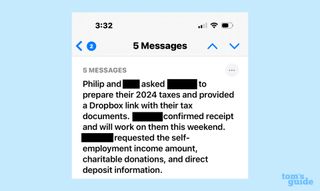 https://cdn.mos.cms.futurecdn.net/Xr7QMhyLouLhXVyCpbJ2PT-480-80.jpg 480w, https://cdn.mos.cms.futurecdn.net/Xr7QMhyLouLhXVyCpbJ2PT-650-80.jpg 650w, https://cdn.mos.cms.futurecdn.net/Xr7QMhyLouLhXVyCpbJ2PT-970-80.jpg 970w, https://cdn.mos.cms.futurecdn.net/Xr7QMhyLouLhXVyCpbJ2PT-1024-80.jpg 1024w, https://cdn.mos.cms.futurecdn.net/Xr7QMhyLouLhXVyCpbJ2PT-1200-80.jpg 1200w" sizes="(min-width: 1000px) 970px, calc(100vw - 40px)" loading="lazy" data-original-mos="https://cdn.mos.cms.futurecdn.net/Xr7QMhyLouLhXVyCpbJ2PT.jpg" data-pin-media="https://cdn.mos.cms.futurecdn.net/Xr7QMhyLouLhXVyCpbJ2PT.jpg"/>
https://cdn.mos.cms.futurecdn.net/Xr7QMhyLouLhXVyCpbJ2PT-480-80.jpg 480w, https://cdn.mos.cms.futurecdn.net/Xr7QMhyLouLhXVyCpbJ2PT-650-80.jpg 650w, https://cdn.mos.cms.futurecdn.net/Xr7QMhyLouLhXVyCpbJ2PT-970-80.jpg 970w, https://cdn.mos.cms.futurecdn.net/Xr7QMhyLouLhXVyCpbJ2PT-1024-80.jpg 1024w, https://cdn.mos.cms.futurecdn.net/Xr7QMhyLouLhXVyCpbJ2PT-1200-80.jpg 1200w" sizes="(min-width: 1000px) 970px, calc(100vw - 40px)" loading="lazy" data-original-mos="https://cdn.mos.cms.futurecdn.net/Xr7QMhyLouLhXVyCpbJ2PT.jpg" data-pin-media="https://cdn.mos.cms.futurecdn.net/Xr7QMhyLouLhXVyCpbJ2PT.jpg"/>
Nếu bạn đã sử dụng thư trên bất kỳ iPhone nào đang chạy iOS 18, bạn có thể đã gặp phải giao diện mới cho ứng dụng trong đó Apple tự động sắp xếp các tin nhắn vào các hộp thư đến khác nhau theo các danh mục. Đừng lo lắng nếu bạn không phải là người hâm mộ của phương pháp đó – bạn luôn có thể quay lại chế độ xem danh sách quen thuộc bằng cách nhấn vào menu nhiều hơn ở góc trên bên phải của ứng dụng thư – đó là ba chấm ngang – và chọn chế độ xem danh sách thay vì danh mục.
Nhưng Apple Intelligence bổ sung thêm các khả năng để gửi thư dưới dạng tóm tắt. Điều này bao gồm danh sách các tin nhắn trong hộp thư đến của bạn hiển thị tóm tắt về tin nhắn thay vì một vài dòng đầu tiên của email – một thay đổi sẽ có giá trị hơn nếu thư hiển thị tóm tắt hoàn chỉnh. Nhưng sự bổ sung mà tôi thực sự thích là khả năng tóm tắt các chuỗi tin nhắn dài để các nội dung chính từ một loạt các email đã sẵn sàng.
Để có được một chuỗi email được tạo tự động, hãy cuộn lên đầu bất kỳ chuỗi tin nhắn nào mà bạn sẽ thấy nút tóm tắt. Nhấn vào đó và Apple Intelligence tạo ra một bản tóm tắt nhanh chóng về cuộc trò chuyện, cứu bạn khỏi phải cuộn qua các tin nhắn khác nhau để tìm kiếm các chi tiết quan trọng. Trong ảnh chụp màn hình tôi đã đưa vào, công cụ tóm tắt kể lại sự qua lại giữa tôi và người chuẩn bị thuế của tôi, với các tài liệu mà anh ấy yêu cầu được nhấn mạnh trong bản tóm tắt.
Tìm kiếm để đi sâu vào tính năng này? Kiểm tra hướng dẫn của chúng tôi về cách Apple Intelligence có thể tóm tắt email của bạn.
Trí thông minh thị giác
 https://cdn.mos.cms.futurecdn.net/y6RawT7hSEQQVSxmiPAqqE-480-80.jpg 480w, https://cdn.mos.cms.futurecdn.net/y6RawT7hSEQQVSxmiPAqqE-650-80.jpg 650w, https://cdn.mos.cms.futurecdn.net/y6RawT7hSEQQVSxmiPAqqE-970-80.jpg 970w, https://cdn.mos.cms.futurecdn.net/y6RawT7hSEQQVSxmiPAqqE-1024-80.jpg 1024w, https://cdn.mos.cms.futurecdn.net/y6RawT7hSEQQVSxmiPAqqE-1200-80.jpg 1200w" sizes="(min-width: 1000px) 970px, calc(100vw - 40px)" loading="lazy" data-original-mos="https://cdn.mos.cms.futurecdn.net/y6RawT7hSEQQVSxmiPAqqE.jpg" data-pin-media="https://cdn.mos.cms.futurecdn.net/y6RawT7hSEQQVSxmiPAqqE.jpg"/>
https://cdn.mos.cms.futurecdn.net/y6RawT7hSEQQVSxmiPAqqE-480-80.jpg 480w, https://cdn.mos.cms.futurecdn.net/y6RawT7hSEQQVSxmiPAqqE-650-80.jpg 650w, https://cdn.mos.cms.futurecdn.net/y6RawT7hSEQQVSxmiPAqqE-970-80.jpg 970w, https://cdn.mos.cms.futurecdn.net/y6RawT7hSEQQVSxmiPAqqE-1024-80.jpg 1024w, https://cdn.mos.cms.futurecdn.net/y6RawT7hSEQQVSxmiPAqqE-1200-80.jpg 1200w" sizes="(min-width: 1000px) 970px, calc(100vw - 40px)" loading="lazy" data-original-mos="https://cdn.mos.cms.futurecdn.net/y6RawT7hSEQQVSxmiPAqqE.jpg" data-pin-media="https://cdn.mos.cms.futurecdn.net/y6RawT7hSEQQVSxmiPAqqE.jpg"/>
Visual Intelligence là một tính năng độc quyền 16 iPhone, nhưng vì iPhone 16E là một phần của dòng sản phẩm đó, nên bạn được mời tham gia bữa tiệc. Bạn sẽ cần khởi chạy nó bằng một cái gì đó không phải là nút điều khiển camera vì iPhone 16E thiếu tính năng đó, nhưng bạn luôn có thể thiết lập một phím tắt với nút hành động có trong thiết bị. Visual Intelligence cũng có sẵn thông qua trung tâm điều khiển trên iPhone 16E của bạn, điều đó có nghĩa là bạn có thể thêm một điều khiển cụ thể vào màn hình khóa iPhone để truy cập nhanh.
Với Visual Intelligence, máy ảnh của iPhone 16e của bạn trở thành một công cụ tìm kiếm, khi bạn chụp ảnh và chờ tính năng do AI cung cấp để cung cấp một phản hồi phù hợp. Điều đó có thể có nghĩa là giờ hoạt động từ một hình ảnh bạn đã chụp được một nhà hàng hoặc ngày của một sự kiện trên một tấm áp phích mà bạn có thể thêm vào lịch của mình. Bạn thậm chí có thể hỏi các câu hỏi tiếp theo bằng cách sử dụng chatgpt hoặc google.
Kiểm tra hướng dẫn của chúng tôi về cách sử dụng Visual Intelligence để biết thêm về cách khám phá tính năng này.
Làm sạch trong ảnh
 https://cdn.mos.cms.futurecdn.net/PnqMxWL6HLNpxZUCDK3BMi-480-80.jpg 480w, https://cdn.mos.cms.futurecdn.net/PnqMxWL6HLNpxZUCDK3BMi-650-80.jpg 650w, https://cdn.mos.cms.futurecdn.net/PnqMxWL6HLNpxZUCDK3BMi-970-80.jpg 970w, https://cdn.mos.cms.futurecdn.net/PnqMxWL6HLNpxZUCDK3BMi-1024-80.jpg 1024w, https://cdn.mos.cms.futurecdn.net/PnqMxWL6HLNpxZUCDK3BMi-1200-80.jpg 1200w" sizes="(min-width: 1000px) 970px, calc(100vw - 40px)" loading="lazy" data-original-mos="https://cdn.mos.cms.futurecdn.net/PnqMxWL6HLNpxZUCDK3BMi.jpg" data-pin-media="https://cdn.mos.cms.futurecdn.net/PnqMxWL6HLNpxZUCDK3BMi.jpg"/>
https://cdn.mos.cms.futurecdn.net/PnqMxWL6HLNpxZUCDK3BMi-480-80.jpg 480w, https://cdn.mos.cms.futurecdn.net/PnqMxWL6HLNpxZUCDK3BMi-650-80.jpg 650w, https://cdn.mos.cms.futurecdn.net/PnqMxWL6HLNpxZUCDK3BMi-970-80.jpg 970w, https://cdn.mos.cms.futurecdn.net/PnqMxWL6HLNpxZUCDK3BMi-1024-80.jpg 1024w, https://cdn.mos.cms.futurecdn.net/PnqMxWL6HLNpxZUCDK3BMi-1200-80.jpg 1200w" sizes="(min-width: 1000px) 970px, calc(100vw - 40px)" loading="lazy" data-original-mos="https://cdn.mos.cms.futurecdn.net/PnqMxWL6HLNpxZUCDK3BMi.jpg" data-pin-media="https://cdn.mos.cms.futurecdn.net/PnqMxWL6HLNpxZUCDK3BMi.jpg"/>
Nếu bạn đã từng nhìn một cách ghen tị như một người dùng pixel đã sử dụng tính năng Magic Eraser để quét sạch một người qua đường mất tập trung khỏi ảnh bằng một cú chạm đơn giản, hãy dọn dẹp sẽ loại bỏ FOMO của bạn một cách dễ dàng khi nó quét sạch các vật thể bị đặt sai. Và nó ở ngay trong ứng dụng ảnh trên iPhone 16e.
Hướng dẫn của chúng tôi về cách sử dụng Clean Up có hướng dẫn từng bước về việc đặt tính năng này để hoạt động, nhưng tóm lại, hãy nhấn vào nút Chỉnh sửa khi bạn chọn ảnh và sau đó chọn dọn dẹp từ danh sách các công cụ (khi tôi sử dụng sạch lần đầu tiên vào năm ngoái, tôi đã phải tải xuống tính năng này.
Dọn dẹp tự động làm nổi bật các đối tượng tiềm năng và những người mà nó có thể xóa bỏ và bạn có thể xác nhận các lựa chọn đó cho một hoạt động không có ý nghĩa thực sự, không gây khó chịu. Bạn cũng có thể thực hiện các lựa chọn của riêng mình nếu bạn muốn và bạn sắp đặt lại ảnh trở lại trạng thái ban đầu nếu bạn không quan tâm đến kết quả cuối cùng.
Trở lại vào tháng 10, đồng nghiệp John Velasco của tôi đã so sánh Clean Up với Magic Eraser và thấy công cụ của Google sẽ được đánh bóng hơn một chút vào thời điểm này. Nhưng bạn vẫn nên thử làm sạch để xem liệu nó có phù hợp với nhu cầu chỉnh sửa ảnh của bạn không.
Phim bộ nhớ
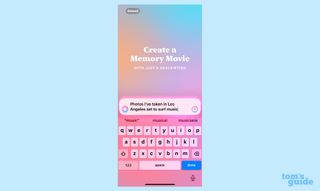 https://cdn.mos.cms.futurecdn.net/dRo38eKx6dvZGDscuy8Lgk-480-80.jpg 480w, https://cdn.mos.cms.futurecdn.net/dRo38eKx6dvZGDscuy8Lgk-650-80.jpg 650w, https://cdn.mos.cms.futurecdn.net/dRo38eKx6dvZGDscuy8Lgk-970-80.jpg 970w, https://cdn.mos.cms.futurecdn.net/dRo38eKx6dvZGDscuy8Lgk-1024-80.jpg 1024w, https://cdn.mos.cms.futurecdn.net/dRo38eKx6dvZGDscuy8Lgk-1200-80.jpg 1200w" sizes="(min-width: 1000px) 970px, calc(100vw - 40px)" loading="lazy" data-original-mos="https://cdn.mos.cms.futurecdn.net/dRo38eKx6dvZGDscuy8Lgk.jpg" data-pin-media="https://cdn.mos.cms.futurecdn.net/dRo38eKx6dvZGDscuy8Lgk.jpg"/>
https://cdn.mos.cms.futurecdn.net/dRo38eKx6dvZGDscuy8Lgk-480-80.jpg 480w, https://cdn.mos.cms.futurecdn.net/dRo38eKx6dvZGDscuy8Lgk-650-80.jpg 650w, https://cdn.mos.cms.futurecdn.net/dRo38eKx6dvZGDscuy8Lgk-970-80.jpg 970w, https://cdn.mos.cms.futurecdn.net/dRo38eKx6dvZGDscuy8Lgk-1024-80.jpg 1024w, https://cdn.mos.cms.futurecdn.net/dRo38eKx6dvZGDscuy8Lgk-1200-80.jpg 1200w" sizes="(min-width: 1000px) 970px, calc(100vw - 40px)" loading="lazy" data-original-mos="https://cdn.mos.cms.futurecdn.net/dRo38eKx6dvZGDscuy8Lgk.jpg" data-pin-media="https://cdn.mos.cms.futurecdn.net/dRo38eKx6dvZGDscuy8Lgk.jpg"/>
Mặc dù chúng ta đang ở trong ảnh, tại sao không khám phá một bổ sung thông minh khác của Apple dưới dạng phim bộ nhớ. Đây là các trình chiếu được lắp ráp từ thư viện ảnh của bạn và được đặt thành nhạc xuất hiện trong phần ký ức của ứng dụng ảnh tích hợp của Apple. Chỉ bây giờ, bạn có thể tạo một lời nhắc văn bản để tạo phim của riêng bạn, với AI làm công việc khó khăn để lắp ráp một video dựa trên các tham số bạn đã chỉ định.
Bây giờ có một tùy chọn tạo trong các ký ức và bạn khai thác nó, sẽ có một trường văn bản cùng với các hướng dẫn được đề xuất để giúp bạn bắt đầu. Chỉ cần gõ những gì bạn muốn xem, nhấn enter và phim bộ nhớ sẽ xử lý phần còn lại, tạo ra một video được đặt thành nhạc theo thứ tự ngắn.
Kết quả nói chung là làm hài lòng, mặc dù tôi nghĩ Apple đã bán quá mức bộ phim bộ nhớ sẽ làm gì khi nói về cách tính năng “Crafts a Storyline với các chương độc đáo dựa trên các chủ đề”. Tôi chỉ thấy một trình chiếu, nhưng có lẽ bạn sẽ có trải nghiệm hoàn thành hơn. Một điều tôi biết là phim bộ nhớ tạo ra một sản phẩm hoàn thiện tốt hơn nếu bạn là người đăng ký Apple Music vì bạn có thể lấy từ thư viện của Apple để giảm kim hoàn hảo để đi cùng với bộ phim của bạn.
Sân chơi hình ảnh
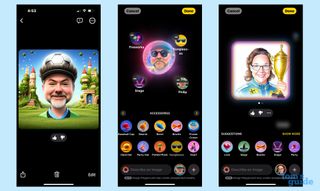 https://cdn.mos.cms.futurecdn.net/49XCZpx8FEp6kwEZMHMfhT-480-80.jpg 480w, https://cdn.mos.cms.futurecdn.net/49XCZpx8FEp6kwEZMHMfhT-650-80.jpg 650w, https://cdn.mos.cms.futurecdn.net/49XCZpx8FEp6kwEZMHMfhT-970-80.jpg 970w, https://cdn.mos.cms.futurecdn.net/49XCZpx8FEp6kwEZMHMfhT-1024-80.jpg 1024w, https://cdn.mos.cms.futurecdn.net/49XCZpx8FEp6kwEZMHMfhT-1200-80.jpg 1200w" sizes="(min-width: 1000px) 970px, calc(100vw - 40px)" loading="lazy" data-original-mos="https://cdn.mos.cms.futurecdn.net/49XCZpx8FEp6kwEZMHMfhT.jpg" data-pin-media="https://cdn.mos.cms.futurecdn.net/49XCZpx8FEp6kwEZMHMfhT.jpg"/>
https://cdn.mos.cms.futurecdn.net/49XCZpx8FEp6kwEZMHMfhT-480-80.jpg 480w, https://cdn.mos.cms.futurecdn.net/49XCZpx8FEp6kwEZMHMfhT-650-80.jpg 650w, https://cdn.mos.cms.futurecdn.net/49XCZpx8FEp6kwEZMHMfhT-970-80.jpg 970w, https://cdn.mos.cms.futurecdn.net/49XCZpx8FEp6kwEZMHMfhT-1024-80.jpg 1024w, https://cdn.mos.cms.futurecdn.net/49XCZpx8FEp6kwEZMHMfhT-1200-80.jpg 1200w" sizes="(min-width: 1000px) 970px, calc(100vw - 40px)" loading="lazy" data-original-mos="https://cdn.mos.cms.futurecdn.net/49XCZpx8FEp6kwEZMHMfhT.jpg" data-pin-media="https://cdn.mos.cms.futurecdn.net/49XCZpx8FEp6kwEZMHMfhT.jpg"/>
Image Playground không chỉ là một tính năng – nó là một ứng dụng hoàn toàn mới cho iPhone 16E của bạn. Khi ứng dụng lần đầu tiên đến với bản cập nhật iOS 18.2 vào cuối năm ngoái, bạn phải đăng ký để sử dụng nó trước, với Apple gửi cho bạn một thông báo sau khi bạn có quyền truy cập. Tôi không biết liệu bây giờ có phải là trường hợp của Image Playground đã được một thời gian không, nhưng đừng hoảng hốt nếu bạn được yêu cầu đăng ký lần đầu tiên bạn cố gắng sử dụng ứng dụng.
Khi bạn tốt để đi, bạn có thể sử dụng lời nhắc văn bản và đề xuất các chủ đề và đối tượng để tạo hình ảnh của chính bạn hoặc ai đó trong thư viện ảnh của bạn. Nếu trải nghiệm của bạn là bất cứ thứ gì giống như của tôi khi tôi thử sân chơi hình ảnh lần đầu tiên, bạn sẽ thực hiện rất nhiều điều chỉnh và tinh chỉnh để có được những hình ảnh hoạt hình này trông giống như bạn muốn, nhưng đó là một phần của niềm vui.
Tôi thú nhận rằng tôi thấy Sân chơi hình ảnh có giới hạn một chút, vì bạn không thể tạo một hình ảnh với nhiều người và định dạng vuông giới hạn tiện ích của những gì bạn có thể sử dụng sáng tạo của mình. Apple đang giải quyết một trong những khiếu nại của tôi, vì phong cách của Image Playground đã bị giới hạn trong hoạt hình và minh họa. iOS 18.4, hiện có sẵn dưới dạng beta, thêm một phong cách phác thảo vào hỗn hợp.
Chúng tôi đã có một hướng dẫn về cách sử dụng Sân chơi hình ảnh nếu bạn cần hướng dẫn từng bước.
Ghi lại và tóm tắt các cuộc gọi điện thoại
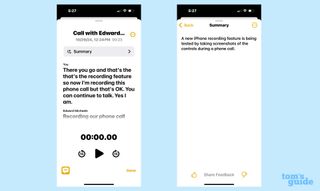 https://cdn.mos.cms.futurecdn.net/pUH7fGvjUey2yPZM5kCf9L-480-80.jpg 480w, https://cdn.mos.cms.futurecdn.net/pUH7fGvjUey2yPZM5kCf9L-650-80.jpg 650w, https://cdn.mos.cms.futurecdn.net/pUH7fGvjUey2yPZM5kCf9L-970-80.jpg 970w, https://cdn.mos.cms.futurecdn.net/pUH7fGvjUey2yPZM5kCf9L-1024-80.jpg 1024w, https://cdn.mos.cms.futurecdn.net/pUH7fGvjUey2yPZM5kCf9L-1200-80.jpg 1200w" sizes="(min-width: 1000px) 970px, calc(100vw - 40px)" loading="lazy" data-original-mos="https://cdn.mos.cms.futurecdn.net/pUH7fGvjUey2yPZM5kCf9L.jpg" data-pin-media="https://cdn.mos.cms.futurecdn.net/pUH7fGvjUey2yPZM5kCf9L.jpg"/>
https://cdn.mos.cms.futurecdn.net/pUH7fGvjUey2yPZM5kCf9L-480-80.jpg 480w, https://cdn.mos.cms.futurecdn.net/pUH7fGvjUey2yPZM5kCf9L-650-80.jpg 650w, https://cdn.mos.cms.futurecdn.net/pUH7fGvjUey2yPZM5kCf9L-970-80.jpg 970w, https://cdn.mos.cms.futurecdn.net/pUH7fGvjUey2yPZM5kCf9L-1024-80.jpg 1024w, https://cdn.mos.cms.futurecdn.net/pUH7fGvjUey2yPZM5kCf9L-1200-80.jpg 1200w" sizes="(min-width: 1000px) 970px, calc(100vw - 40px)" loading="lazy" data-original-mos="https://cdn.mos.cms.futurecdn.net/pUH7fGvjUey2yPZM5kCf9L.jpg" data-pin-media="https://cdn.mos.cms.futurecdn.net/pUH7fGvjUey2yPZM5kCf9L.jpg"/>
Bổ sung thông minh Apple yêu thích của tôi là những sản phẩm giúp tôi dễ dàng truy xuất thông tin hơn. Vì vậy, tôi là một fan hâm mộ lớn về khả năng ghi lại các cuộc gọi điện thoại và nhận bảng điểm tự động của các bản ghi âm đó.
Tất nhiên, bất kỳ ai chạy iOS 18 đều có thể thưởng thức tính năng đó (miễn là họ đang sống ở một khu vực được hỗ trợ, đó là). Apple Intelligence bổ sung khả năng nhận được bản tóm tắt bảng điểm cuộc gọi của bạn, mà tôi thấy tiện dụng cho việc nhanh chóng các điểm quan trọng trong một cuộc gọi điện thoại mà tôi đã có với một nhà thầu, đồng nghiệp hoặc khách hàng.
Mặc dù bạn ghi lại các cuộc gọi điện thoại trong ứng dụng điện thoại, các bản ghi được đặt trong các ghi chú. Nhấn vào cuộc gọi điện thoại được ghi lại và chọn bảng điểm. Ở đầu bảng điểm đó, có một nút tóm tắt sẽ cung cấp cho bạn bản tóm tắt cuộc gọi điện thoại, cứu bạn khỏi phải tự mình xem bảng điểm để biết các chi tiết chính.
Viết công cụ
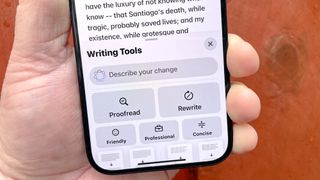 https://cdn.mos.cms.futurecdn.net/P2EZsMCadNR3e5hXZLsefJ-480-80.jpg 480w, https://cdn.mos.cms.futurecdn.net/P2EZsMCadNR3e5hXZLsefJ-650-80.jpg 650w, https://cdn.mos.cms.futurecdn.net/P2EZsMCadNR3e5hXZLsefJ-970-80.jpg 970w, https://cdn.mos.cms.futurecdn.net/P2EZsMCadNR3e5hXZLsefJ-1024-80.jpg 1024w, https://cdn.mos.cms.futurecdn.net/P2EZsMCadNR3e5hXZLsefJ-1200-80.jpg 1200w" sizes="(min-width: 1000px) 970px, calc(100vw - 40px)" loading="lazy" data-original-mos="https://cdn.mos.cms.futurecdn.net/P2EZsMCadNR3e5hXZLsefJ.jpg" data-pin-media="https://cdn.mos.cms.futurecdn.net/P2EZsMCadNR3e5hXZLsefJ.jpg"/>
https://cdn.mos.cms.futurecdn.net/P2EZsMCadNR3e5hXZLsefJ-480-80.jpg 480w, https://cdn.mos.cms.futurecdn.net/P2EZsMCadNR3e5hXZLsefJ-650-80.jpg 650w, https://cdn.mos.cms.futurecdn.net/P2EZsMCadNR3e5hXZLsefJ-970-80.jpg 970w, https://cdn.mos.cms.futurecdn.net/P2EZsMCadNR3e5hXZLsefJ-1024-80.jpg 1024w, https://cdn.mos.cms.futurecdn.net/P2EZsMCadNR3e5hXZLsefJ-1200-80.jpg 1200w" sizes="(min-width: 1000px) 970px, calc(100vw - 40px)" loading="lazy" data-original-mos="https://cdn.mos.cms.futurecdn.net/P2EZsMCadNR3e5hXZLsefJ.jpg" data-pin-media="https://cdn.mos.cms.futurecdn.net/P2EZsMCadNR3e5hXZLsefJ.jpg"/>
Tôi không phải là một fan hâm mộ của việc sử dụng AI để tăng cường bất cứ điều gì tôi đã viết, cho dù đó là phiên bản công cụ viết của Apple hay các biến thể xuất hiện trên điện thoại Samsung và Google. Nhưng bạn có thể cảm thấy khác nhau, vì vậy hãy thoải mái khám phá các công cụ viết của Apple Intelligence trong bất kỳ ứng dụng nào bạn có thể nhập văn bản. Tất cả những gì bạn cần làm là tìm logo Apple Intelligence trong menu ngay phía trên bàn phím và bạn có thể hiển thị các công cụ sẽ đọc lại văn bản của bạn hoặc đề xuất các thay đổi theo giai điệu và từ ngữ.
Nếu bạn thử viết công cụ, tôi khuyên bạn nên mô tả sự thay đổi của bạn. Đây là một trường văn bản nơi bạn đánh vần cụ thể sự thay đổi bạn muốn thực hiện – có thể “làm cho âm thanh này bớt trang trọng” – và có công cụ AI thực hiện hướng dẫn của bạn. Bạn sẽ muốn xem xét cẩn thận văn bản đã chỉnh sửa để đảm bảo đó thực sự là những gì bạn đang tìm kiếm, nhưng ít nhất mô tả thay đổi của bạn giúp bạn kiểm soát thêm một chút về cách viết công cụ hoạt động trên văn bản của bạn.
Thêm từ hướng dẫn của Tom
Khám phá thêm từ Phụ Kiện Đỉnh
Đăng ký để nhận các bài đăng mới nhất được gửi đến email của bạn.